ใน iPadOS 15 มีฟีเจอร์ใหม่ชื่อว่า Quick Note ซึ่งเราสามารถเรียกใช้งานแอปโน๊ตได้อย่างรวดเร็ว ด้วยการลากโน๊ตจากมุมขวาล่าง แต่บางคนอาจจะรู้สึกรำคาญเวลาเผลอปัดไปเรียก Quick Note ขึ้นมา วันนี้ทีมงานจึงมาแนะนำวิธีเปิด/ปิด Quick Note ให้ได้ชมกัน
วิธีเปิด/ปิดการเรียกใช้งาน Quick Note บน iPad, iPhone, Mac
ใครที่ใช้งานแอปโน๊ตอยู่เป็นประจำ การเรียกใช้งาน Quick Note ไม่ว่าจะเรียกใช้งานบน iPad หรือ iPhone ถือว่าสะดวกมาก ๆ แต่ถ้าใครที่ใช้ Apple Pencil คู่กับ iPad แล้วอาจมีบางครั้งเผลอเอาปลายปากกาไปลากโดน Quick Note ขึ้นมา ซึ่งเราไม่ได้ต้องการใช้งาน ก็อาจจะเกิดความรู้สึกรำคาญขึ้นมาได้ ปัญหากวนใจเหล่านี้จะหมดไปด้วยวิธีการตั้งค่า ดังนี้
ตั้งค่าเปิด/ปิด Quick Note บน iPad
ไปที่การตั้งค่า > Apple Pencil > เลื่อนลงมาที่เมนูคำสั่งดินสอ จะมีตัวเลือก “ปัดมุมซ้าย” และ “ปัดมุมขวา” ซึ่งเราสามารถเลือกตั้งค่าคำสั่งดินสอได้เลย
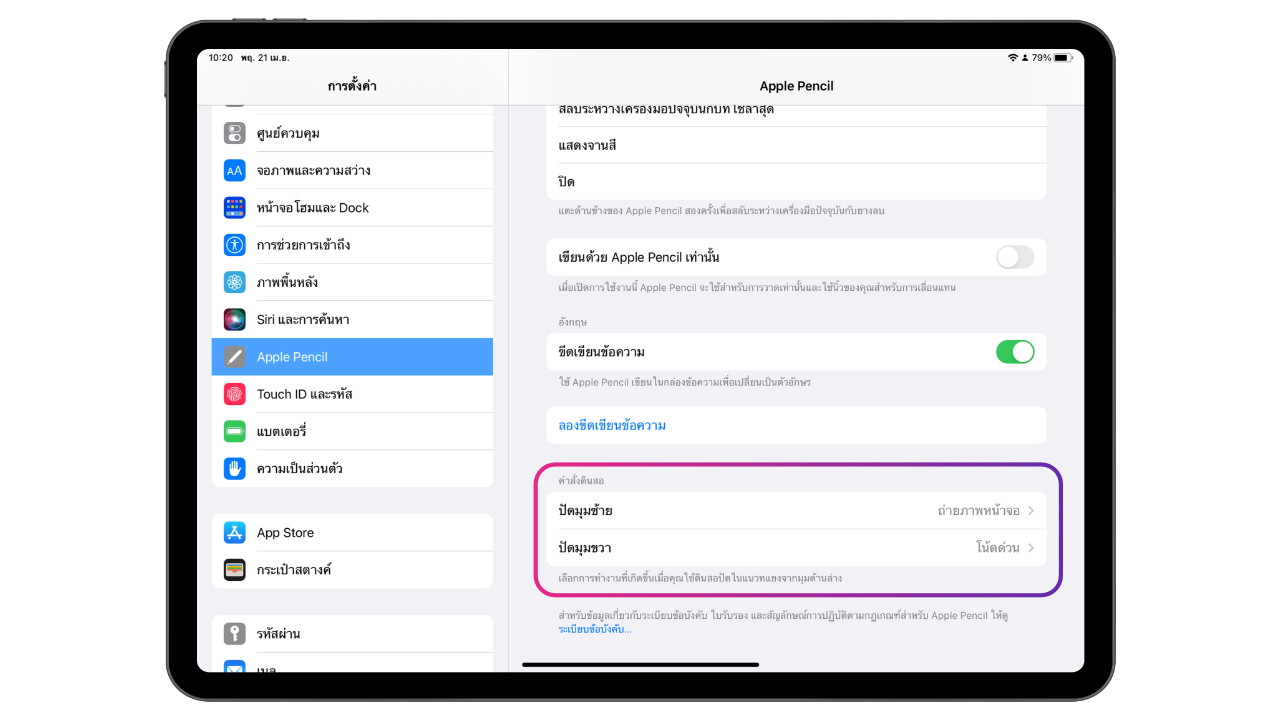
เลือกตัวเลือก “ปัดมุมขวา” > เลือก “ปิด” หรือจะเลือกเป็นคำสั่งถ่ายภาพหน้าจอแทนได้
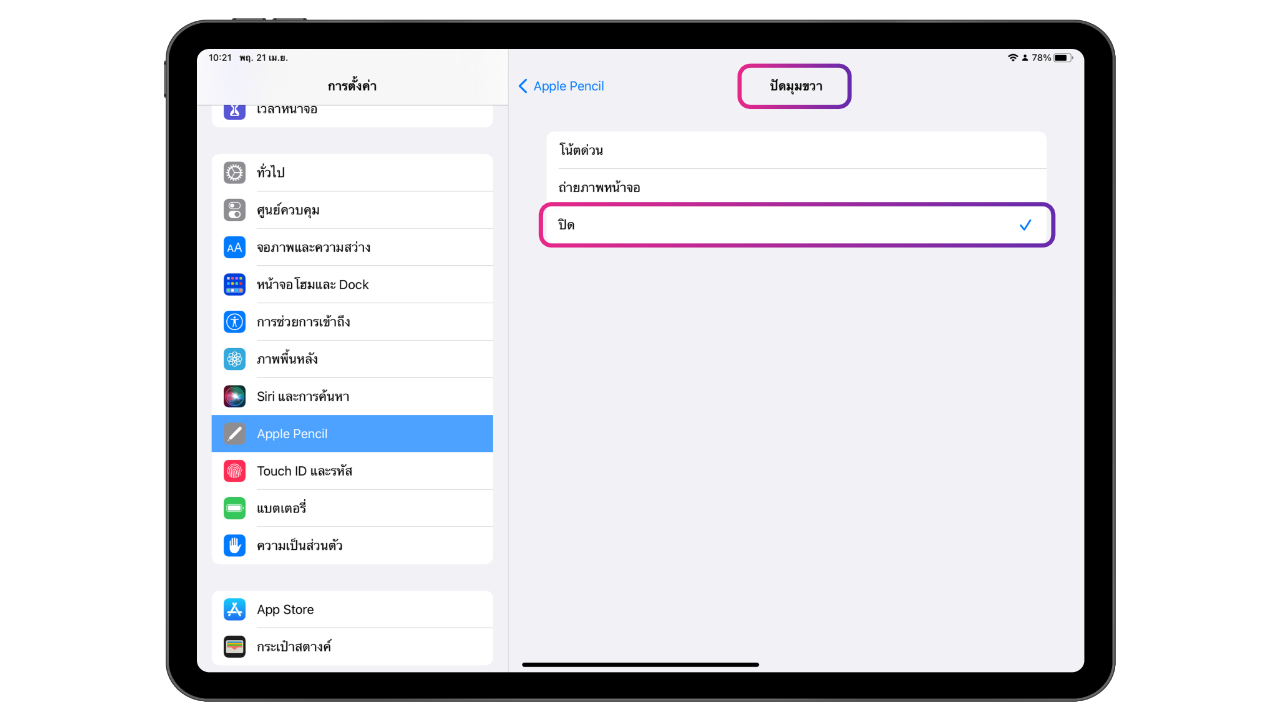
สำหรับตัวเลือก “ปัดมุมซ้าย” จะเป็นคำสั่งถ่ายภาพหน้าจอ ถ้าใครใช้งานฟีเจอร์นี้อยู่แล้ว ก็ไม่ต้องตั้งค่าอะไร หรือถ้าใครที่ไม่ต้องการใช้คำสั่งนี้ ก็เลือกปิดคำสั่งนี้ได้เช่นกัน
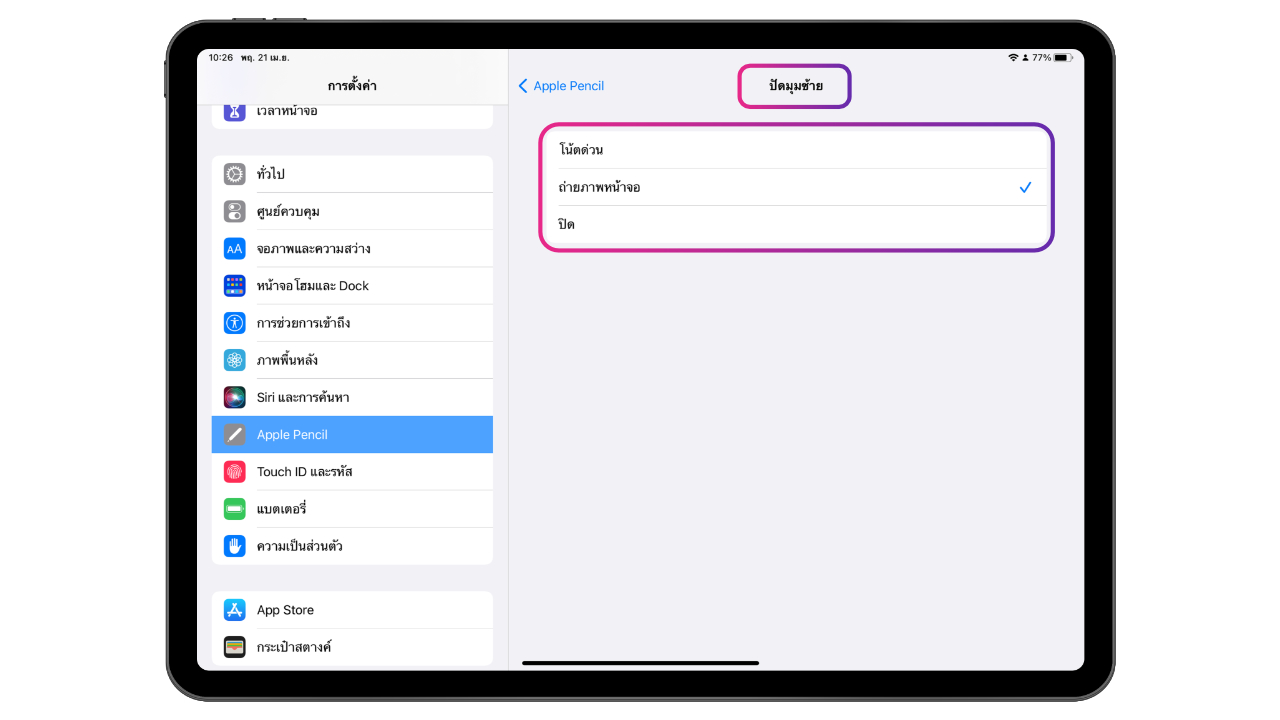
หรือสามารถตั้งค่าได้อีกหนึ่งวิธี โดยไปที่การตั้งค่า > โน๊ต (Note) > เลื่อนลงมาที่เมนูโน๊ดด่วน > เลือก “คำสั่งนิ้วปัดมุม” > เลื่อน “ปิด” เมนูอนุญาตให้ใช้นิ้วปัดจากมุม
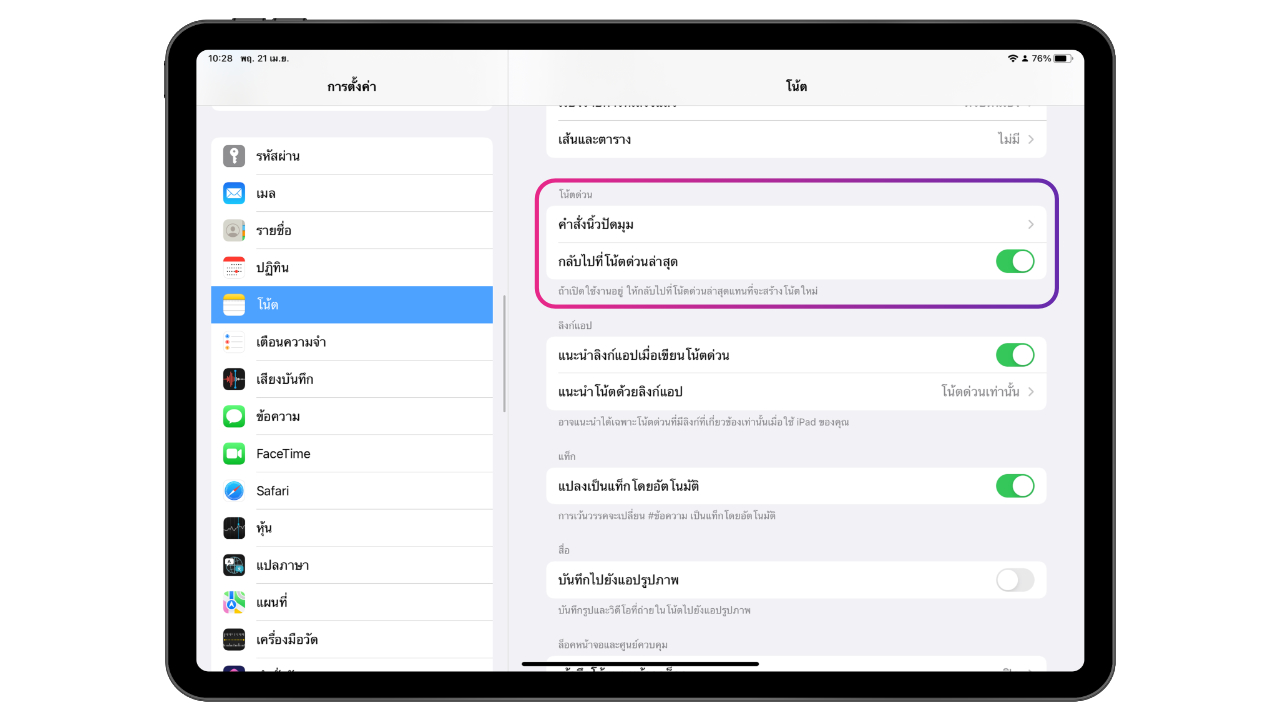
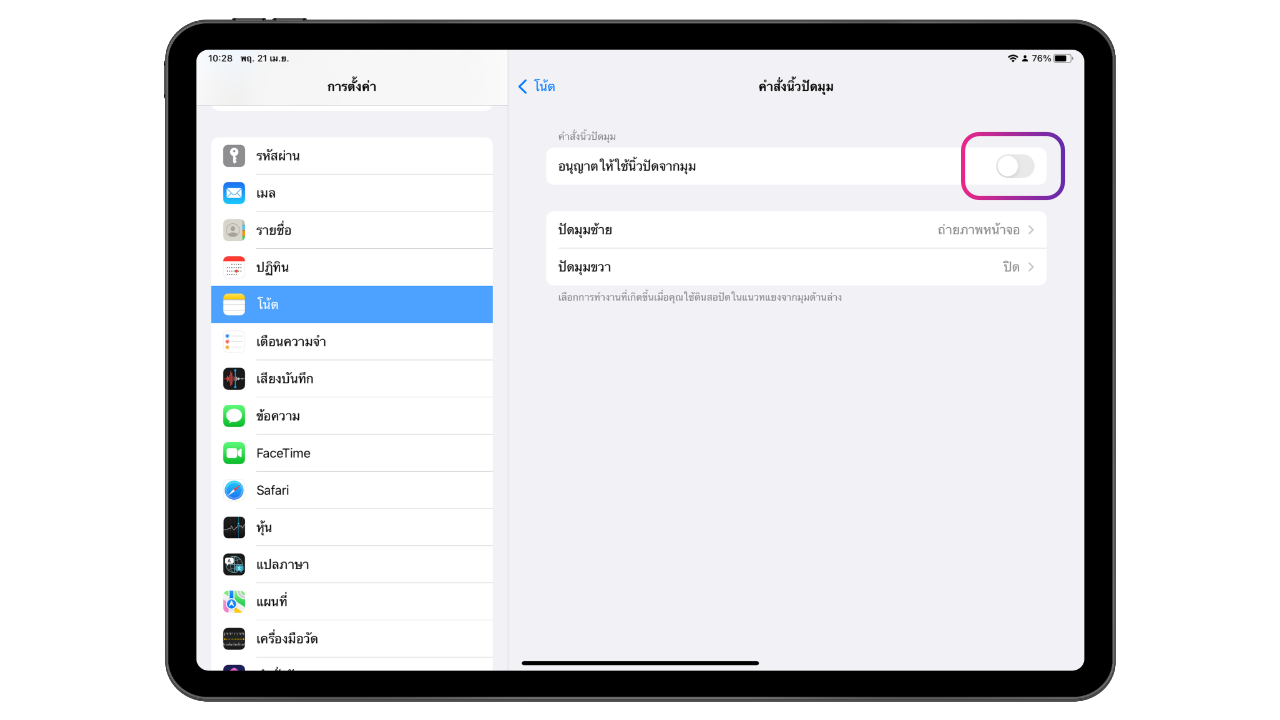
ใช้ Control Center เรียก Quick Note บน iPad, iPhone
ใครที่ยังต้องใช้งาน Quick Note อยู่ แต่ไม่อยากเรียก Quick Note ด้วยการใช้นิ้วปัดจากมุม ก็ยังสามารถตั้งค่าให้ Quick Note เข้าผ่าน Control Center ได้ โดยไปตั้งค่าที่ การตั้งค่า > ศูนย์ควบคุม (Control Center) > เลือกไอคอน โน้ตด่วน (Quick Note)
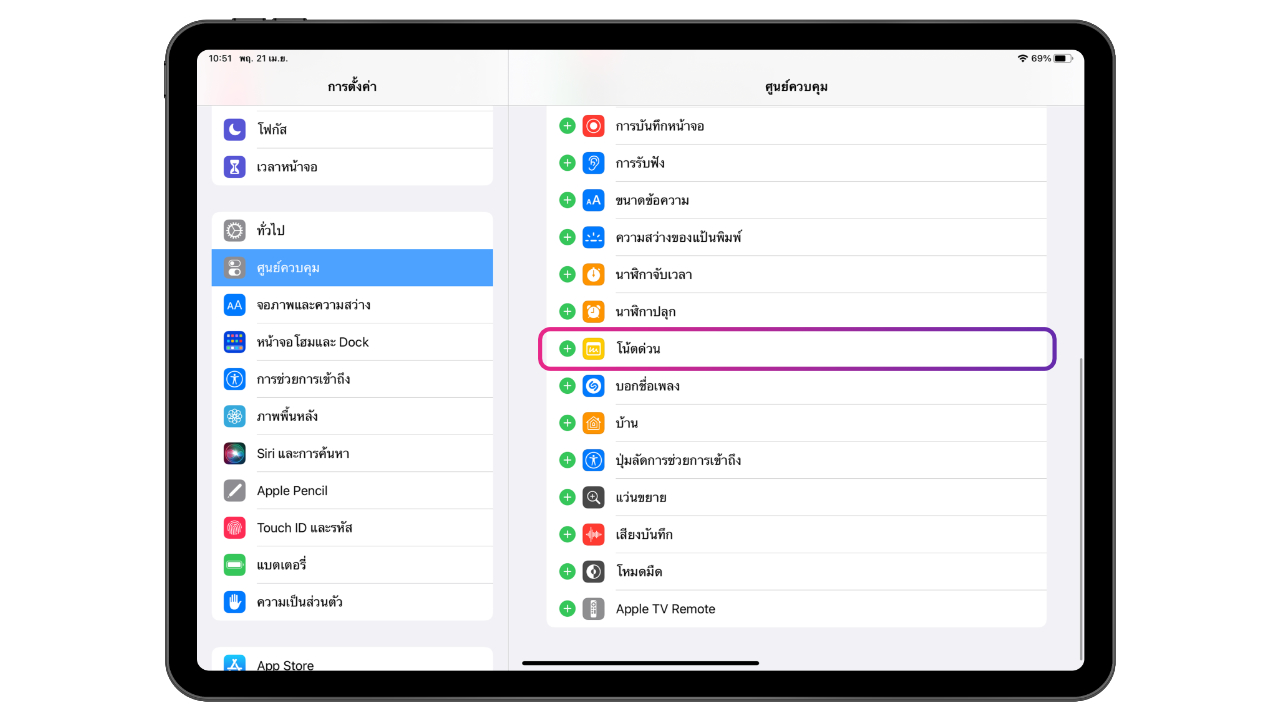
เมื่อปัด Control Center ลงมาก็จะเห็นไอคอน Quick Note สามารถแตะ และทำการจดได้เลย
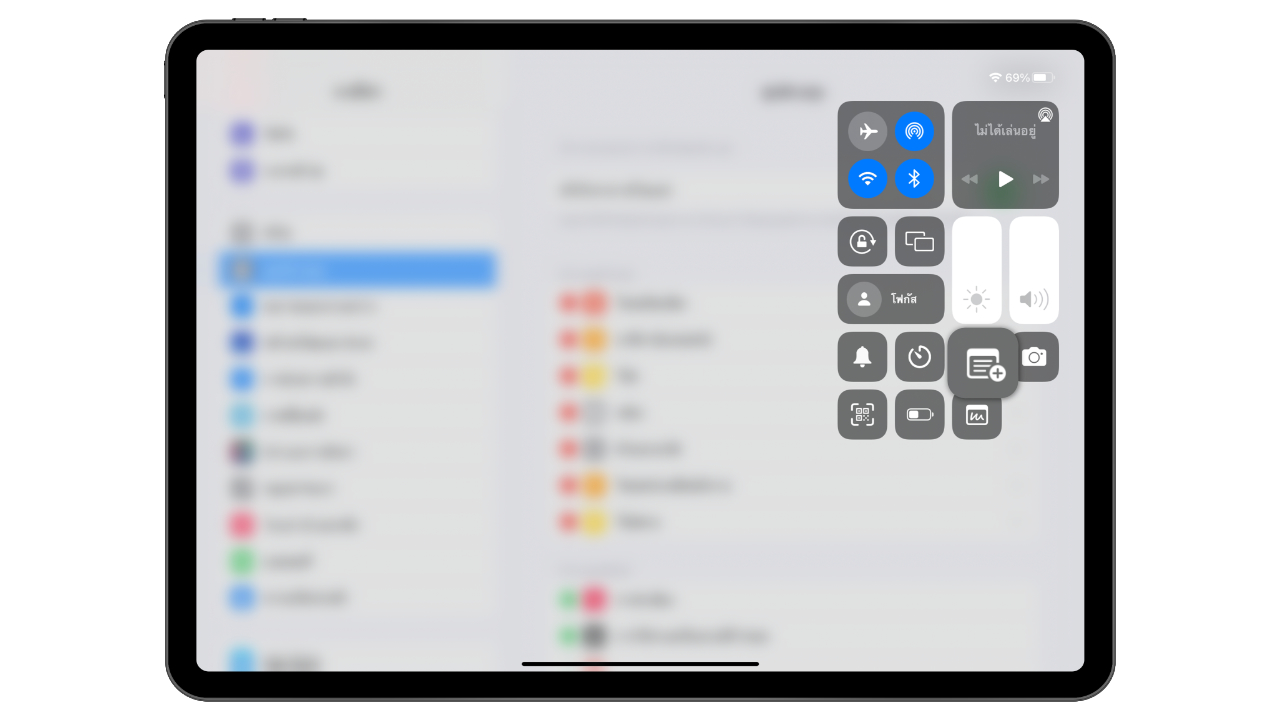
นอกจากนี้เรายังสามารถใช้งาน Quick Note ผ่านศูนย์ควบคุม (Control Center) บน iPhone ได้เช่นกัน ให้ไปที่การตั้งค่า > ศูนย์ควบคุม (Control Center) > เลือกไอคอน โน้ตด่วน (Quick Note) เพียงเท่านี้ก็สามารถเรียกใช้งานโน๊ตด่วนบน iPhone ด้วยการปัดศูนย์ควบคุมลงมานั่นเอง
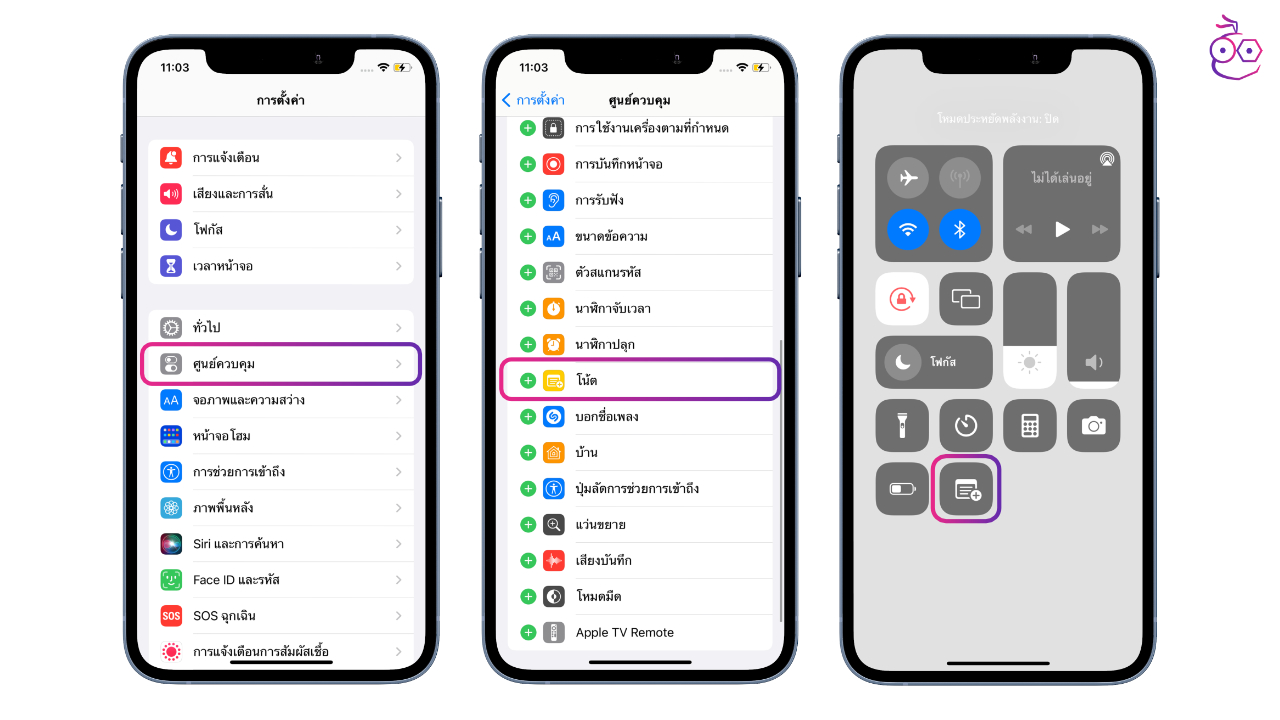
ใช้ Quick Note บน iPhone, Mac
นอกจากการใช้งาน Quick Note บน iPad, iPhone แล้ว ก็ยังรองรับการใช้งานบน Mac ด้วยเช่นกัน เมื่อเรากำลังใช้งานแอปอื่น ๆ อยู่ แล้วอยากจะเปิดโน้ตขึ้นมาจดไอเดีย ก็สามารถกดปุ่ม Fn + Q เพื่อเรียกโน้ตขึ้นมา
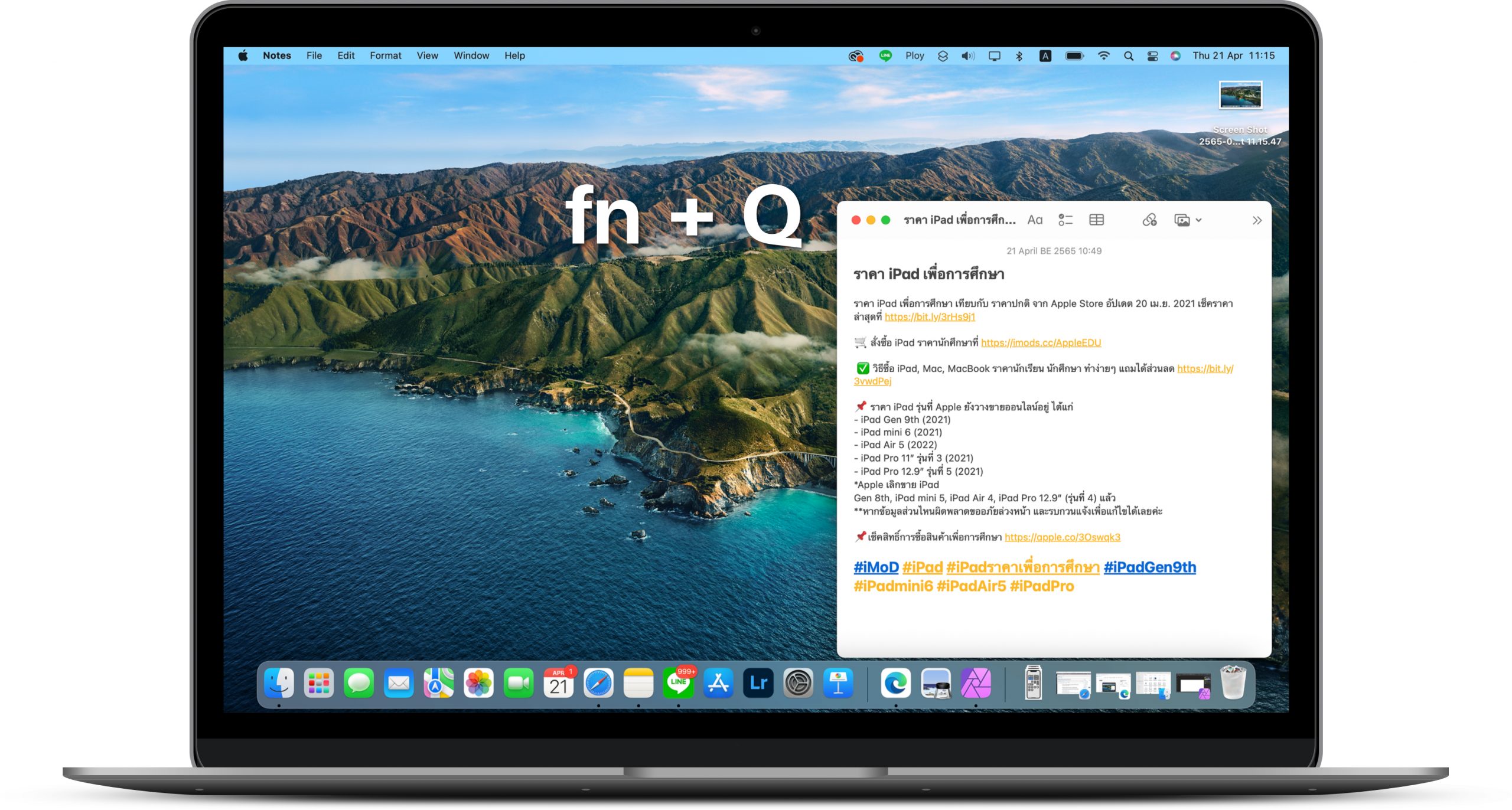
หรือลากเมาส์ไปชี้ที่มุมขวาด้านล่าง ก็จะปรากฏหน้าต่าง Quick Note ขึ้นมาที่มุมขวาด้านล่าง ให้เราคลิกเมาส์ก็จะสามารถเขียนไอเดียต่าง ๆ ลงไปได้แล้ว

และนี่ก็เป็นวิธีการตั้งค่า เปิด/ปิด การเรียนใช้งาน Quick Note ที่ทีมงานมาแนะนำให้ชมกัน คาดว่าน่าจะมีประโยชน์กับผู้ใช้ iPhone, iPad, Mac ที่ชอบใช้ฟีเจอร์ Quick Note ในการจดบันทึกข้อมูลแต่ยังไม่ตรงใจเวลาเรียกใช้งาน วันนี้ทีมงานก็มาแนะนำวิธีให้แล้ว ยังไงก็อย่าลืมนำไปลองทำกันดูนะคะ

